Orange TV Box
Orange TV Box prináša nový zážitok zo sledovania multimediálneho obsahu priamo do vášho televízora.
Pozrite si video, ktoré Vás prevedie pripojením zariadenia a jeho funkciami.
Pripojenie zariadenia
Po rozbalení vášho Orange TV Boxu v balení nájdete:
- Diaľkový ovládač
- Orange TV Box
- HDMI kábel
- Napájací zdroj
- Ethernetový kábel
- 2× AAA batérie
1. Pripojenie Orange TV Boxu k TV
Pripojte Orange TV Box k televízoru pomocou dodaného kábla HDMI. Zapamätajte si názov vstupu HDMI na vašom televízore, do ktorého ste zapojili kábel HDMI. - napr. HDMI1.
2. Pripojte svoj Orange TV Box do siete internet
Pred pripojením sa uistite, že Váš konvertor (router) je zapnutý a pripojený k internetu. Orange TV Box je možné pripojiť na internet prostredníctvom dodaného ethernetového kábla alebo bezdrôtovo pomocou samostatne predávaného zariadenia Wi‑Fi Dongle. Pripojenie pomocou Wi‑Fi Dongle bude funkčné iba v prípade, že ste si zakúpili Váš Orange TV box k službe Orange TV cez internet.
2.1 Pripojenie pomocou ethernetového kábla:
Jeden koniec ethernetového kábla zapojte do vstupu na Orange TV Boxe.
Druhý koniec zapojte do Vášho konvertora (routera).

2.2 Pripojenie pomocou Wi‑Fi Dongle
Pripojenie pomocou Wi‑Fi Dongle bude funkčné iba v prípade, že ste si zakúpili Váš Orange TV box k službe Orange TV cez internet
Pripojte kábel dokovacej stanice do vstupu USB na zadnej strane Orange TV Boxu.
Pripojte Wi‑Fi Dongle do dokovacej stanice a dokovaciu stanicu umiestnite vedľa Orange TV Boxu.
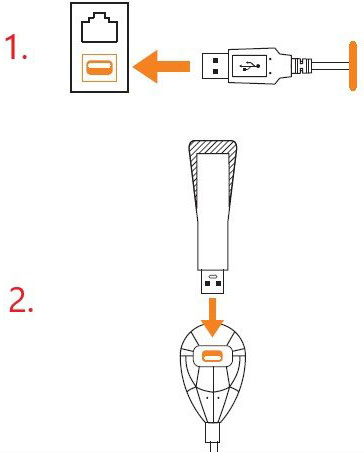
3. Dokončenie zapojenia
Pripojte napájací zdroj do elektrickej zásuvky.
Vložte AAA batérie do diaľkového ovládača.
Zapnite Orange TV Box pomocou tlačidla ON/OFF na zadnej strane Orange TV Boxu.
Prvé spustenie
Po úspešnom pripojení Orange TV Boxu a jeho prvom zapnutí sa na obrazovke vášho televízora objaví sprievodca prvým spustením, ktorým vám pomôže s nastavením zariadenia.
-
Párovanie diaľkového ovládača s Orange TV Boxom:
Pre úspešné spárovanie diaľkového ovládača s Orange TV Boxom je nutné podržať na ovládači naraz stlačené tlačidlo späť a smerové tlačidlo hore po dobu dokedy sa vám na obrazovke nezobrazí zelený symbol.
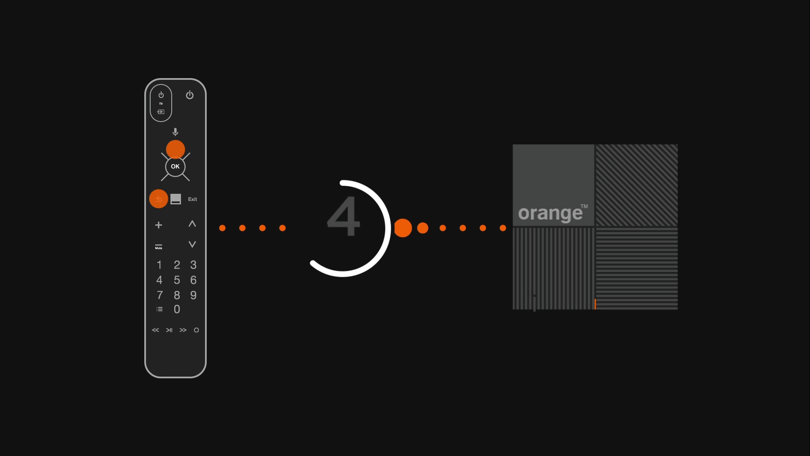
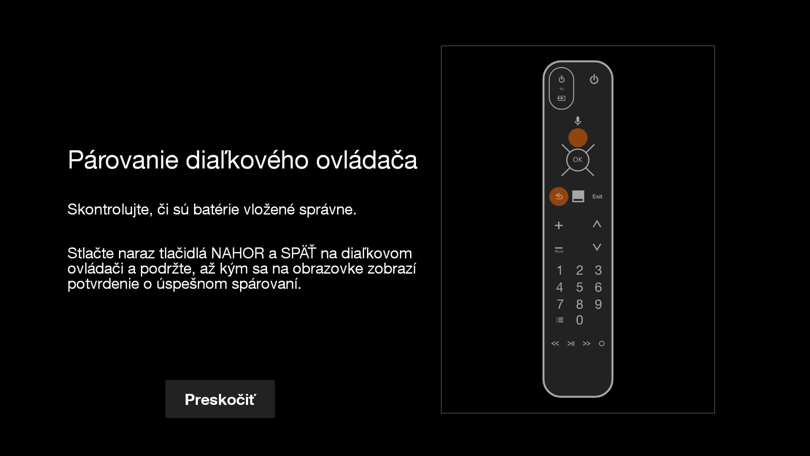
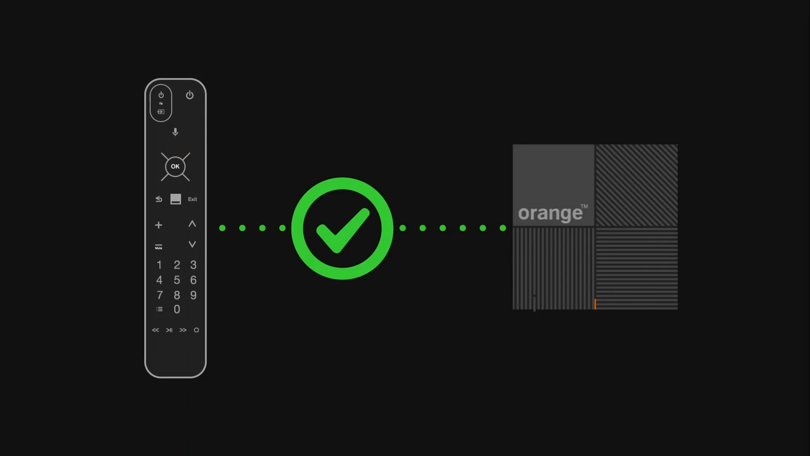
-
Vitajte, nastavenie jazyka Orange TV Boxu: Slovenčina, English, Magyar.
-
Pripojenie na internet: Pripojenie cez sieťový kábel / pripojenie cez Wi‑Fi.
Pripojenie cez Wi‑Fi je určené len službu Orange TV cez internet a je ho možné využívať len s pripojeným zariadením Wi‑Fi Dongle, ktoré sa predáva samostatne.
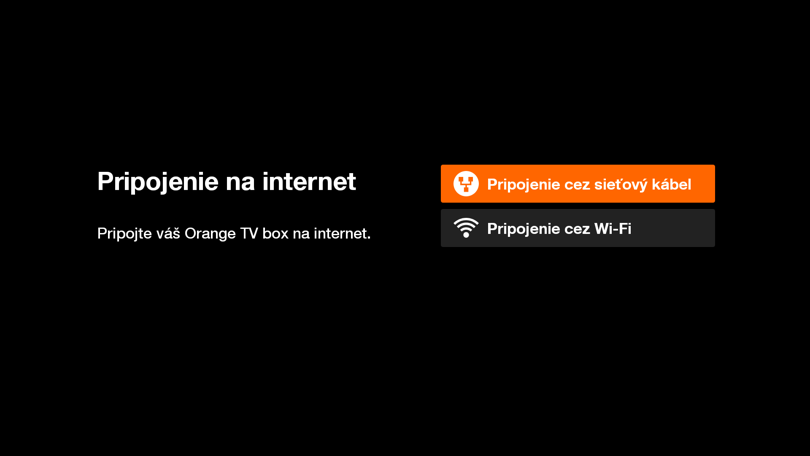
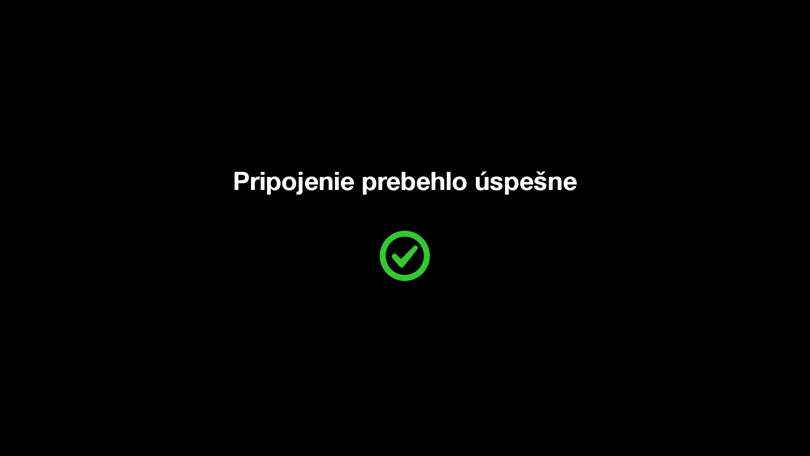
Aktualizácia STB: Po úspešnom pripojení na internet si Orange TV box skontroluje a v prípade potreby aktualizuje svoj softvér. Aktualizácia môže trvať niekoľko minút. Po úspešnej aktualizácii sa Orange TV box reštartuje.
Aktualizácie Orange TV Boxu nikdy neprerušujte ani nepreskakujte, inak hrozí, že vám zariadenie nebude fungovať správne.
Povoliť aplikácii Orange TV Setup prístup k polohe tohto zariadenia? Povoliť.
Aplikácia využíva polohu zariadenia pre správne nastavenie času.
-
Nastavenie diaľkového ovládača pre ovládanie televízora:
Aplikácia prostredníctvom HDMI pripojenia zistí typ vášho televízora a umožní vám ovládať jeho hlasitosť alebo jeho zapínanie alebo vypínanie pomocou ovládača Orange TV Boxu.
Začať:
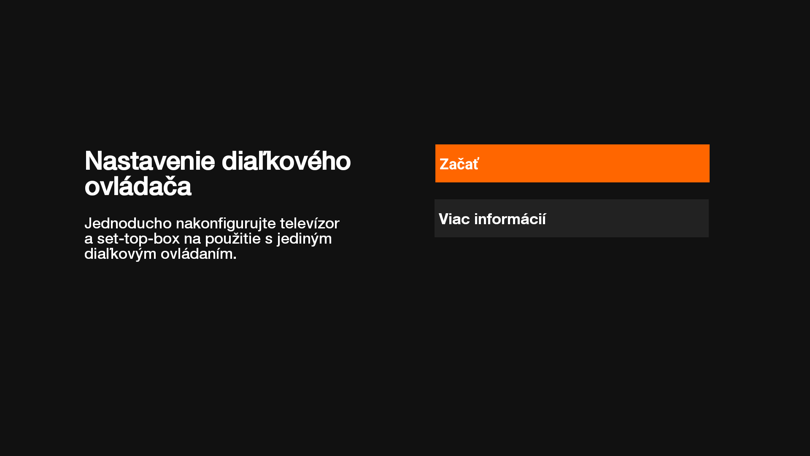
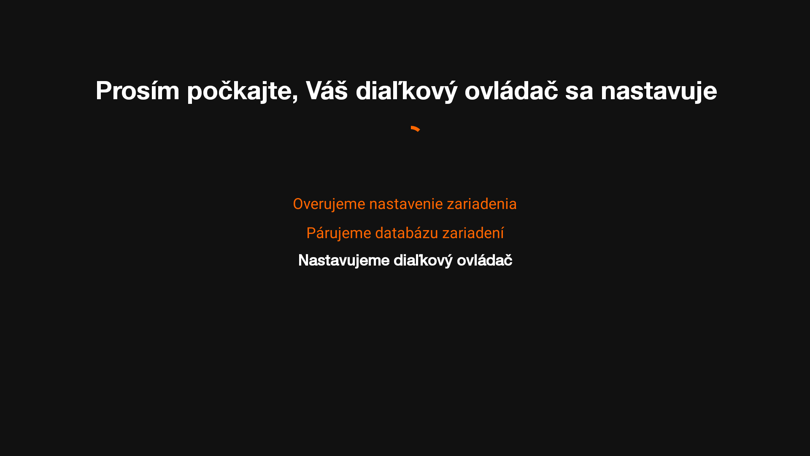
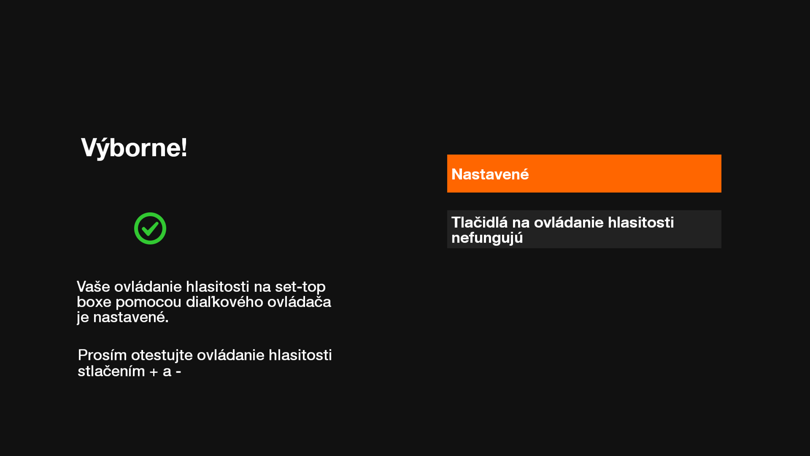
Otestujte ovládanie hlasitosti a ak funguje stlačte voľbu Nastavené.
V prípade nefunkčnosti, pokračujte voľbou: Tlačidlá na ovládanie hlasitosti nefungujú.
-
Využite svoj televízor naplno pomocou služieb od Google:
-
Pre prístup k obsahu od Google (nové aplikácie, hry a podobne) je potrebné: Prihlásiť sa.
Pre optimálne fungovanie Orange TV Boxu odporúčame prihlásiť sa. Ak nemáte záujem využívať služby od Google tento krok môžete preskočiť.
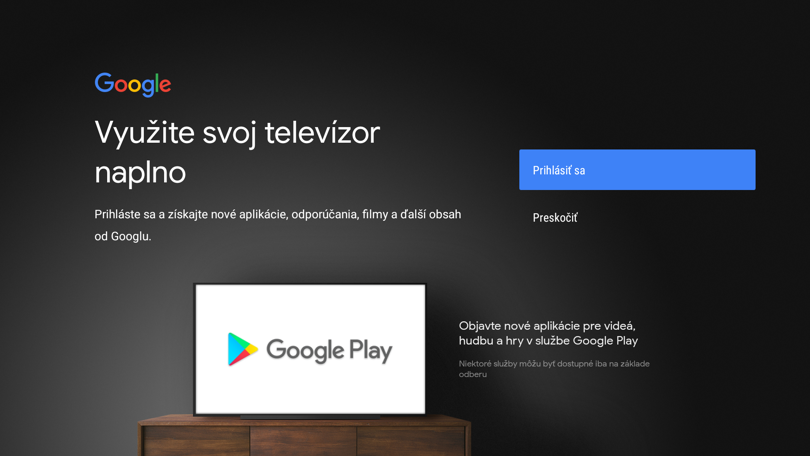
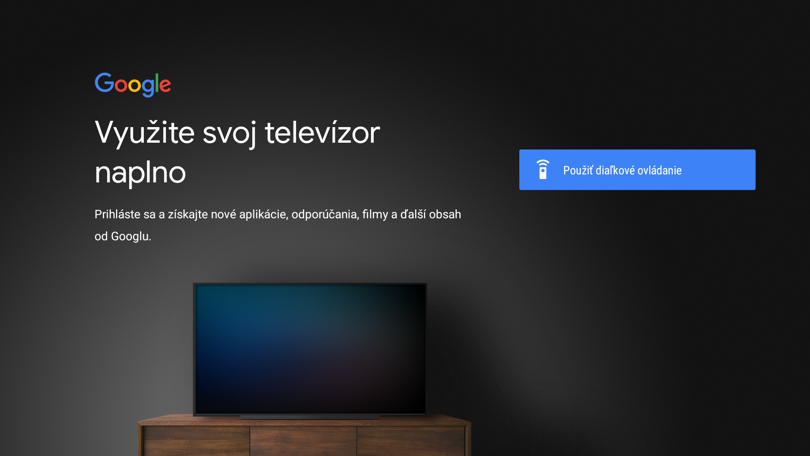
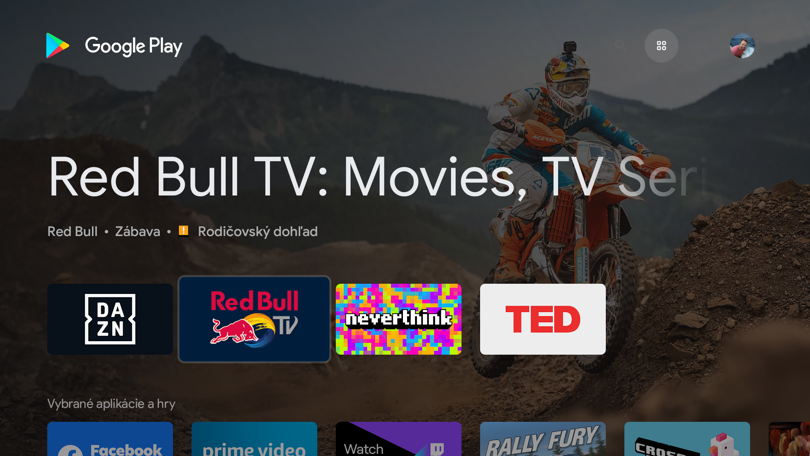
-
Pre prihlásenie do svojho účtu Google môžete použiť vášho telefón alebo počítač, ak sú pripojené na rovnakej sieti alebo štandardné prihlásenie pomocou diaľkového ovládania, ktoré odporúčame.
-
Zadajte emailovú adresu vášho Google (Gmail) účtu, jeho heslo a potvrďte Ďalej.
-
Potvrďte zmluvné podmienky a pravidlá ochrany súkromia Google a zmluvné podmienky služby Google Play. Prijať.
-
Vyberte, či chcete odsúhlasiť svoju polohu. Pre korektné zobrazovania a aktualizáciu časových údajov odporúčame voľbu Áno.
-
Vyberte, či súhlasíte s automatickým odosielaním diagnostických údajov. Voľba áno alebo nie je na vašom rozhodnutí.
-
Prejdite si sprievodcom vášho nového Android zariadenia.
Nastavte si vlastný Rodičovský PIN, ktorý slúži na uzamknutie obsahu pre dospelých. Nákupný PIN vám umožňuje nákup z Filmotéky Plus.
Úvodné nastavenie je hotové spustí sa domovská obrazovka Orange TV Boxu.
-
Domovská obrazovka
Domovská obrazovka zobrazuje vaše rozpozerané a obľúbené programy. Nájdete na nej aj rýchly prístup k naposledy sledovaným televíznym staniciam a mnoho iného.
Domovská obrazovka obsahuje dve časti. Hlavné menu (v ľavej časti) a Obsahovú časť.
Na domovskej obrazovke sa orientujete pomocou tlačidiel na ovládači:
- Smerové tlačidlá (šípky) - orientácia vertikálne a horizontálne.
- OK - potvrdenie voľby.
- Späť - Prepnutie do ľavej lišty.
- Programový sprievodca (EPG) - rýchle prepnutie do časti Televízia.
- Exit - návrat z programového sprievodcu (EPG) do aktuálneho vysielania.
- Orange TV (oranžové tlačidlo) - rýchle prepnutie na domovskú obrazovku.
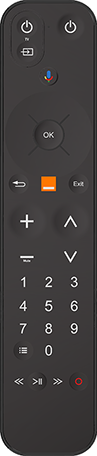
Hlavné menu - obsahuje ikony, ktoré umožňujú prepínanie medzi funkciami a nastaveniami Orange TV Boxu. Do ovládania ľavej lišty sa vždy dostanete stlačením tlačidla späť ak je ľavá lišta viditeľná.
- Hľadať - zobrazí možnosť vyhľadávania obsahu v Orange TV.
- Domov - slúži na návrat na domovskú obrazovku.
- Televízia - zobrazí prehľad aktuálne vysielaných programov, archívu a plánovaného vysielania (EPG).
- Filmotéka - zobrazí databázu filmov a seriálov podľa žánrov.
- Aplikácie - zobrazí nainštalované, odporúčané aplikácie a Obchod Play.
- Nastavenie - zobrazí nastavenia Orange TV Boxu.
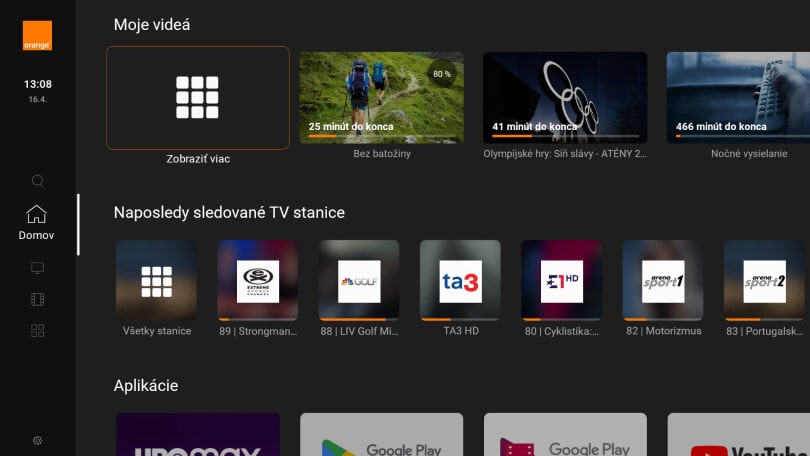
Obsahová časť:
- Moje videá - na jednom mieste nájdete, rozpozerané a obľúbené programy, nahrávky alebo výpožičky z videotéky. Stlačením OK na konkrétnom programe môžete pokračovať v pozeraní. Ak vyberiete možnosť Zobraziť viac, uvidíte všetky svoje videá.
- Posledné stanice - naposledy sledované TV stanice. Stlačením OK spustíte aktuálne vysielanie.
- Aplikácie - naposledy spustené a odporúčané aplikácie.
- Odporúčané relácie
Filmotéka
Zobrazuje databázu filmov a seriálov rozdelenú podľa žánrov, ktoré je možné si zapožičať.
Ak chcete vyhľadať konkrétny titul najjednoduchšie je použiť funkciu Hľadať.
Orientujete sa pomocou šípok. Výber potvrdíte stlačením tlačidla OK.
Po potvrdení sa zobrazia podrobnosti a možnosti zvoleného titulu.
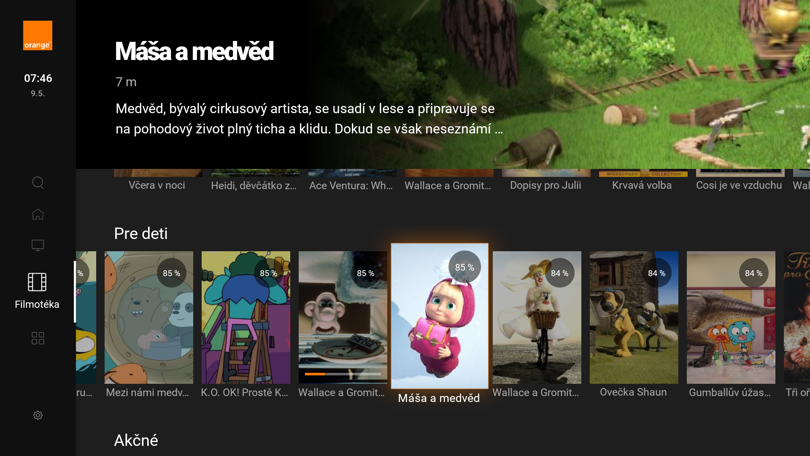
Pod popisom sa nachádzajú ovládacie tlačidlá:
- Prehrať
- Prehrať ukážku
- Nahrať - pre filmotéku nie je dostupná táto možnosť.
- Obľúbené - potvrdením pridáte titul medzi obľúbené. Obľúbené tituly sú zobrazené na domovskej obrazovke. Opätovným potvrdením ho z obľúbených zmažeme.
- O relácií
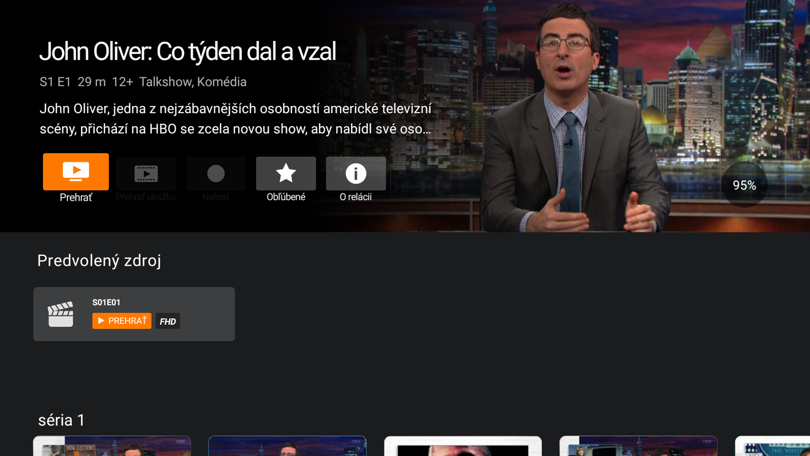
Televízia
Televízia spája živé a archívne vysielanie do jedného celku.
Programový sprievodca (EPG) umožňuje prehrávanie programov odvysielaných v minulosti, spúšťať živé vysielanie, ale aj nahliadnuť, čo sa bude vysielať v budúcnosti alebo naplánovať nahrávanie.
Programového sprievodcu viete kedykoľvek vyvolať pomocou tlačidla programový sprievodca (EPG) - umiestené vedľa nuly.
Vo vrchnej časti obrazovky sa nachádza výber dňa, pre ktorý si želáte zobraziť EPG- včera, dnes, zajtra, alebo ikona kalendáru, ktorá sa dá rozkliknúť pre výber iného dňa. Zmena času sa nevyberá samostatne, ale deje sa automaticky pri pohybe po EPG vľavo (do minulosti) alebo vpravo (do budúcnosti).
Vo vrchnej časti obrazovky, úplne napravo, sa zobrazuje možnosť Vybrať zoznam TV staníc. (Funkcionalitu nájdete popísanú nižšie).
Pod časovou osou sa nachádza obrázok a popis o vybranom programe.
Pod informáciami o programe sa nachádza zoznam staníc spolu s obsahom, ktorý zodpovedá vybranému dátumu a času. V zozname staníc sa orientujete šípkami a potvrdzujete výber tlačidlom OK.
Tlačidlo Exit slúži na návrat z programového sprievodcu (EPG) do aktuálneho vysielania.
Ak sa v programovom sprievodcovi zatúlate a potrebujete sa v ňom rýchlo vrátiť na aktuálne vysielanie v aktuálnom čase, stačí opätovné stlačiť tlačidlo Programový sprievodca (EPG) na Vašom ovládači.
Tlačidlo Späť slúži na rýchly posun z EPG mriežky do výberu času v hornom riadku.
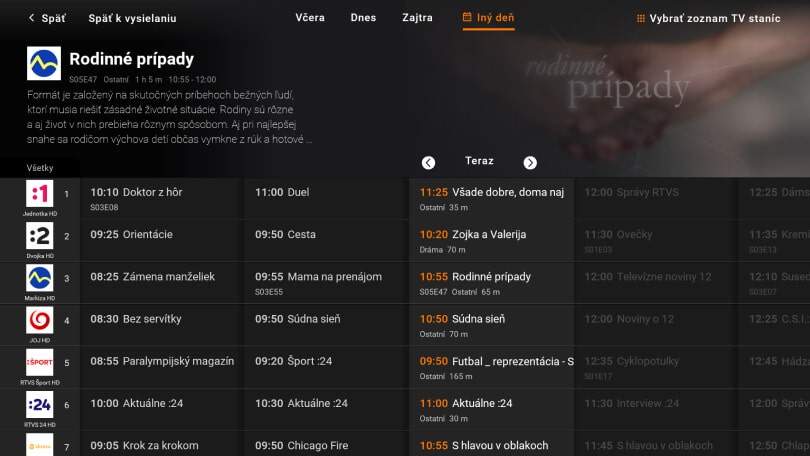
Vlastný zoznam obľúbených TV kanálov
V sekcii Vybrať zoznam TV staníc v pravej hornej časti obrazovky máte možnosť výberu rôznych zoznamov TV staníc, ktoré chcete zobraziť vo Vašom elektronickom programovom sprievodcovi (EPG). Na výber máte buď vlastný zoznam obľúbených TV staníc, alebo niektorý z už preddefinovaných žánrov: Všeobecné, Filmy, Dokumenty, Pre deti, Správy, Šport, Životný štýl.
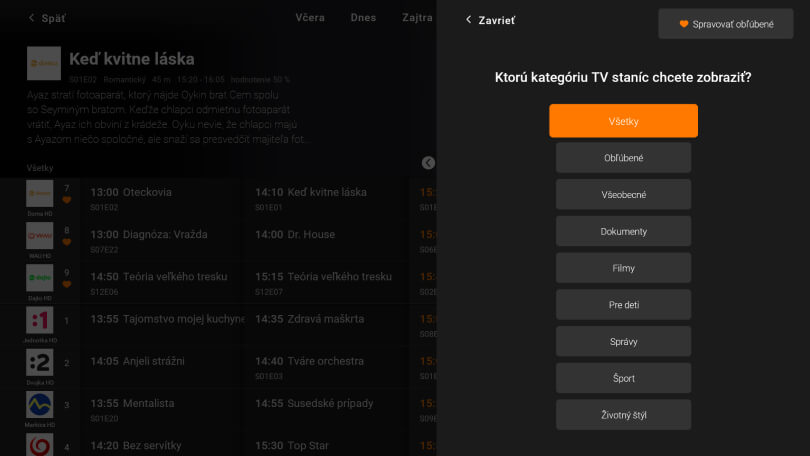
V časti Spravovať obľúbené, vpravo hore vedľa ikony so srdiečkom si viete samy nastavovať, ktoré TV stanice budú vaše obľúbené. TV stanice označené srdiečkom sa budú sa zobrazovať na začiatku zoznamu TV kanálov v elektronickom programovom sprievodcovi (EPG).
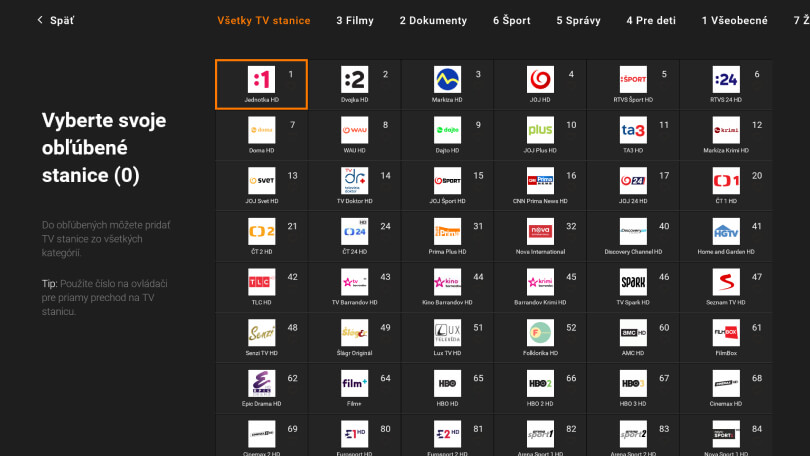
Aktuálne vysielanie
V programovom sprievodcovi vyberte aktuálne vysielaný program a potvrdením tlačidla OK spustite živé vysielanie. V dolnej časti obrazovky sa zobrazia informácie o aktuálne vysielanom programe a ďalšie možnosti v menu.
Menu - aktuálneho vysielania:
- Od začiatku - spustí prehrávanie aktuálneho programu od začiatku.
- Pauza
- Naživo - tlačidlo je dostupné iba ak prehrávaný program nie je naživo, t.j. ak bol počas prehrávania pozastavený, alebo prehrávaný z archívu. Potvrdením spustíte aktuálny program naživo.
- Nahrať
- Obľúbené - potvrdením pridáte program medzi obľúbené. Titul je pridaný medzi Obľúbené na domovskej obrazovke. Titul z pomedzi obľúbených zmažete potvrdením tlačidla Zmazať.
- O relácií
- Pod tlačidlami sa nachádza časová os prehrávania, pomocou ktorej si viete prehrávaný titul pretočiť. Po časovej osi sa pohybujete šípkami alebo pretáčacími tlačidlami na spodnej časti ovládača.
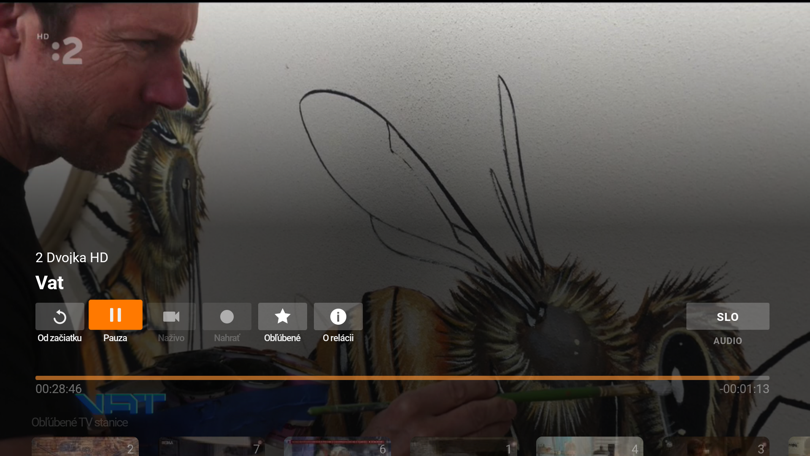
Tlačidlo Exit slúži na návrat z programového sprievodcu (EPG) do aktuálneho vysielania.
Archív
Archív nájdete v sekcii Televízia, ktorá v programovom sprievodcovi spája živé a archívne vysielanie do jedného celku. V Programovom sprievodcovi nájdete programy, ktoré si viete prehrať až 31 dní spätne po ich odvysielaní.
Do archívu sa dostanete pomocou tlačidla Programový sprievodca (EPG) - tlačidlo vedľa nuly a následným posúvaním sa doľava po časovej osi do minulosti.
Po potvrdení sa zobrazia podrobnosti a možnosti zvoleného titulu.
Pod popisom sa nachádzajú ovládacie tlačidlá:
- Prehrať
- Prehrať ukážku
- Nahrať
- Obľúbené - potvrdením pridáte program medzi obľúbené. Titul je pridaný medzi Obľúbené na domovskej obrazovke. Titul z pomedzi obľúbených zmažete potvrdením tlačidla Zmazať.
- O relácií
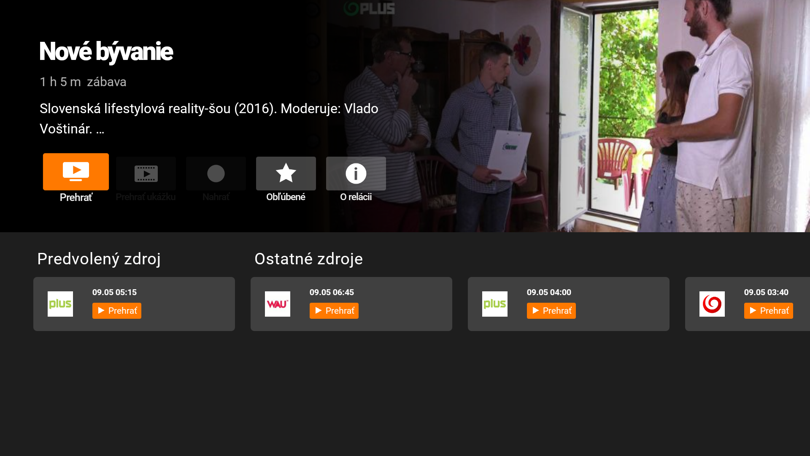
Nahrávanie
Nahrávanie je dostupné len pre službu Orange TV na optike a vybrané televízne stanice. Funkcia Nahrávanie vám umožňuje nahrať vami zvolený film alebo reláciu a tak si ju môže pozrieť kedykoľvek, keď vám vyhovuje, najneskôr však do 60 dní od odvysielania.
Nahrať si môžete nielen aktuálne vysielaný program, ale aj obsah, ktorý sa nachádza v archíve alebo ešte len bude vysielaný.
Vami vybraný obsah si nahráte po zobrazení detailu a potvrdíte tlačidlom Nahrať.
Svoje nahrávky môžete vidieť na domovskej obrazovke v časti Moje videá a tu si ich viete aj veľmi jednoducho hromadne spravovať, vymazať podržaním tlačidla OK po dobu 1 sekundy.
V prípade seriálov sa do nahrávok automaticky pridá celá séria, takže si nebudete musieť zadávať nahrávky pre každý jeden diel samostatne.
Hľadať
Funkcia hľadať umožňuje vyhľadávanie v obsahu služby Orange TV. Či už sa jedná o archív, nahrávky, filmotéku alebo živé vysielanie.
Vyhľadávať môžete podľa názvu programu, hercov alebo kľúčových slov.
Na vyhľadávanie použite klávesnicu alebo hlasového asistenta.
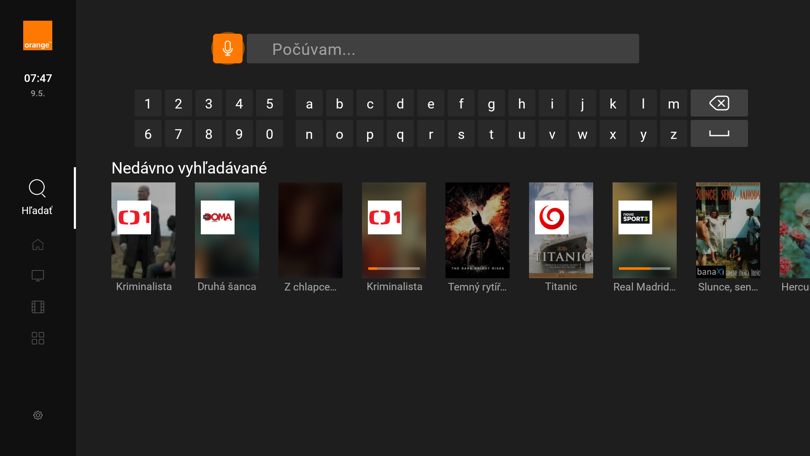
Aplikácie
Zobrazuje nainštalované, odporúčané aplikácie a Obchod Google Play.
Nové aplikácie je možné nainštalovať z Obchodu Google Play.
Prehrávajte si v set-top boxe Vaše obľúbené rozhlasové stanice. Stiahnite si bezplatne aplikácie TuneIn Radio alebo myTuner Radio Slovensko.
TIP: Získajte bezplatný prístup k prémiovému obsahu v aplikácii HBO Max.
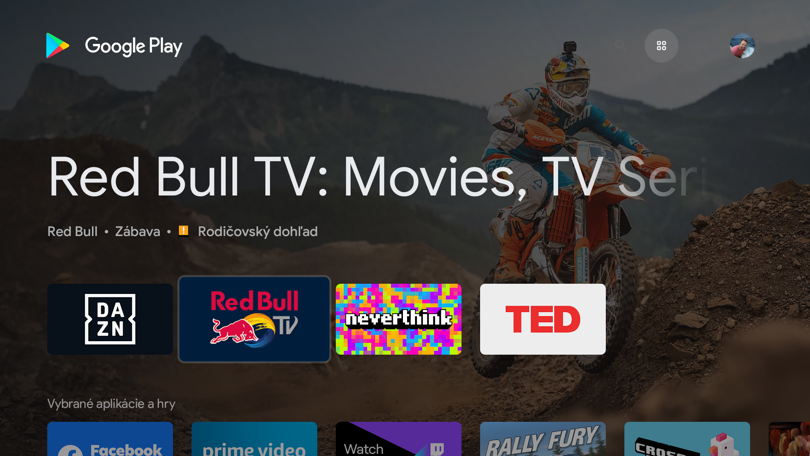
Aplikácie je možné odinštalovať v systémových nastaveniach:
Nastavenia - Nastavenia - Aplikácie - Vyberte aplikáciu, ktorú chcete odinštalovať - Odinštalovať - Potvrďte OK.
Nastavenia
Nastavenia umožňujú prispôsobenie Orange TV Boxu podľa Vašich predstáv.
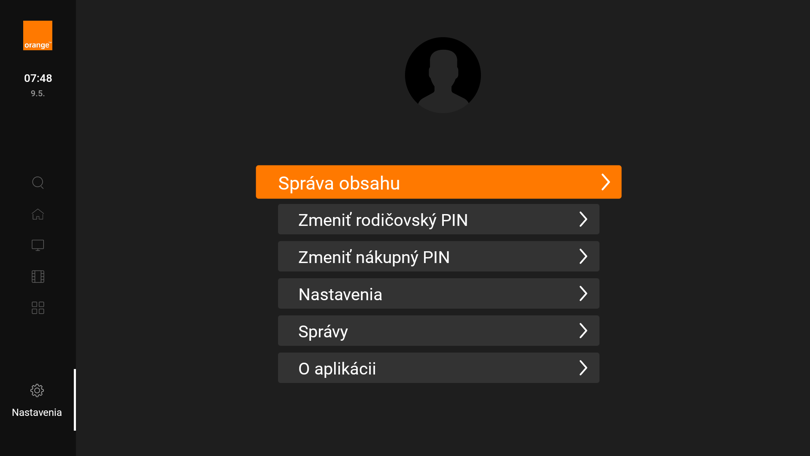
Správa obsahu - zobrazí všetky nahraté a obľúbené videá spolu s dátumom exspirácie. Po tomto dátume už nebude možné program pozerať.
Zmeniť rodičovský PIN - v tejto časti si môžete zmeniť rodičovský PIN, ktorý je štandardne nastavený na 0000. Rodičovský PIN vám umožňuje prehrávanie obsahu pre dospelých.
Zmeniť nákupný PIN - slúži na zmenu nákupného PIN, ktorý je štandardne nastavený na 0000. Nákupný PIN vám umožňuje zakúpenie obsahu z Filmotéky Plus.
Nastavenia - po zvolení sa dostaneme do všeobecných nastavení OS Android.
Sieť a internet - umožňuje nastaviť možnosti pripojenia, prístup k polohe, stav pripojenia.
Účty a prihlasovanie - umožňuje pracovať s nastaveniami účtov.
Aplikácie - spravovanie nainštalovaných aplikácií.
Predvoľby zariadenia - všeobecné informácie a nastavenia.
Diaľkové ovládanie a príslušenstvo -párovanie a správa Bluetooth zariadení.
Nastavenia HDMI-CEC.
Správy - zobrazuje doručené správy od Orange Slovensko.
O aplikácii - informácie týkajúce sa zariadenia, pripojenia a iné.
Najčastejšie otázky a odpovede
Nastavenie jazyka
Používateľské rozhranie Orange TV Boxu podporuje 3 jazyky. Slovenský, maďarský a anglický jazyk.
Jazyk menu sa nastavuje v úvodnom sprievodcovi, ktorý sa spustí pri prvom zapnutí Orange TV Boxu.
V prípade, že sa rozhodnete zmeniť jazyk neskôr, viete tak urobiť v systémovom menu:
Nastavenia - Nastavenia - Predvoľby zariadenia - Jazyk: Slovenčina, Magyar, English.
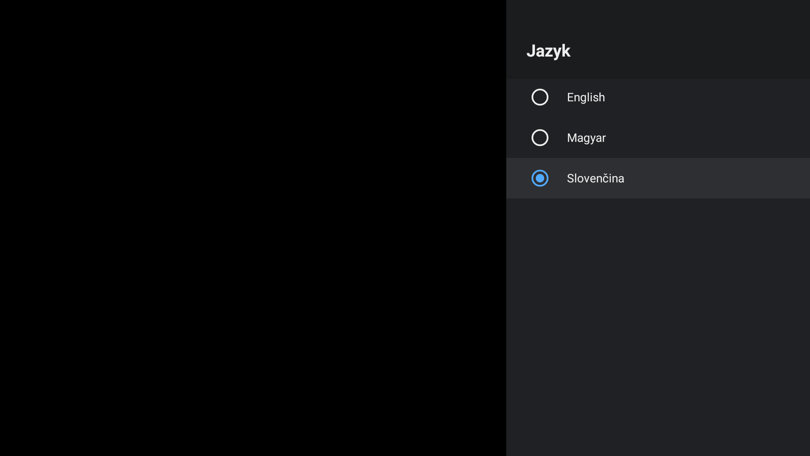
Nastavenie diaľkového ovládača
Pre správne a pohodlné ovládanie vášho Orange TV Boxu je potrebné mať spárovaný diaľkový ovládač. Toto párovanie sa robí v úvodnom sprievodcovi, ktorý sa spustí pri prvom zapnutí Orange TV Boxu.
V prípade, že stratíte alebo poškodíte diaľkový ovládač:
-
Po zapnutí Orange TV Boxu sa vám na úvodnej obrazovke pod logom Orange objaví ikona nespárovaného diaľkového ovládača.
-
Podržte na vašom novom diaľkovo ovládači naraz stlačené smerové tlačidlo hore a tlačidlo šípky späť po dobu dokedy Orange TV BOX nezabliká. Tlačidlá je nutné držať stlačené približne 6 sekúnd.
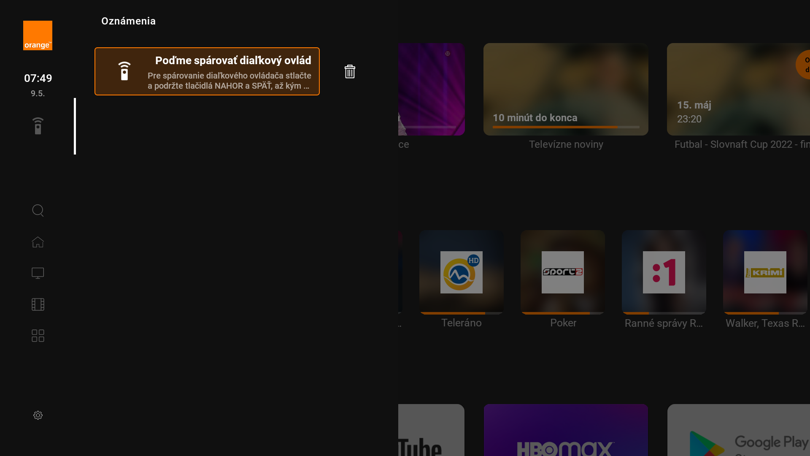
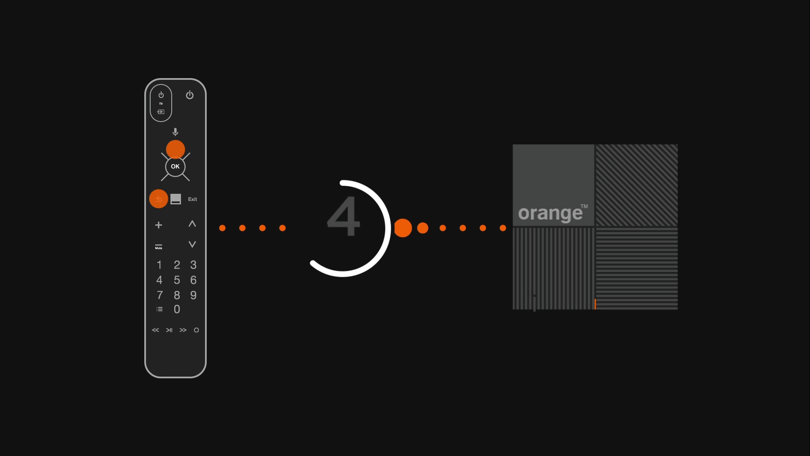
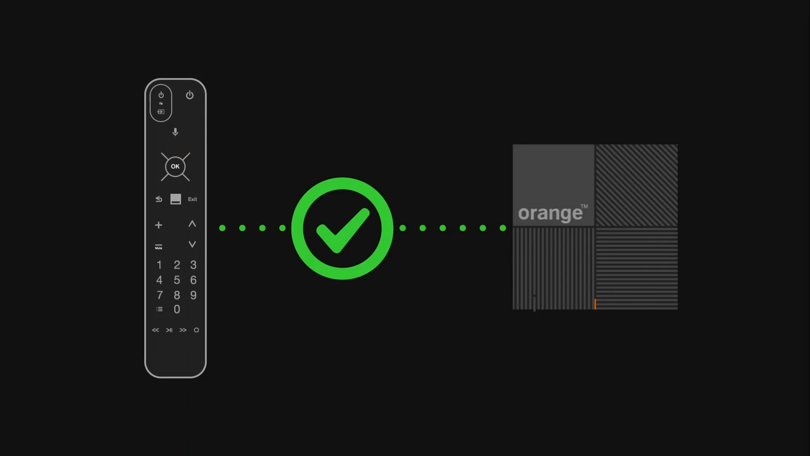
-
Spustí sa sprievodca pre nastavenie diaľkového ovládača a vášho televízora. Potvrďte Začať.
-
Aplikácia nastaví diaľkový ovládač a umožní ovládanie hlasitosti a zapnutie a vypnutie vášho televízora.
-
Otestuje ovládanie hlasitosti a potvrďte Nastavené.
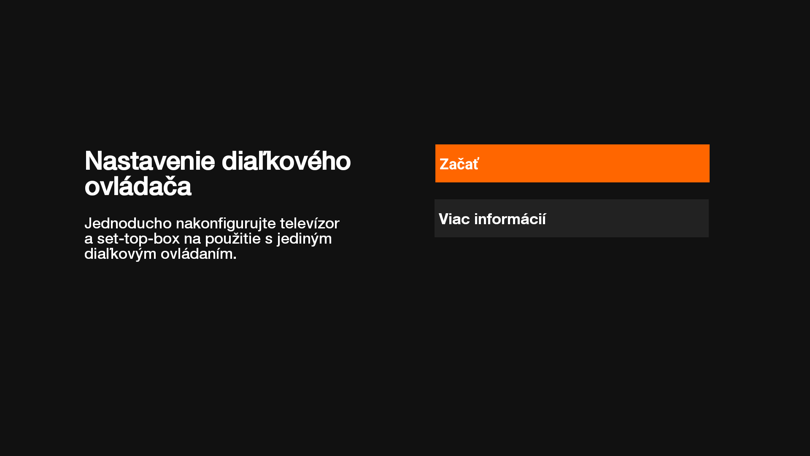
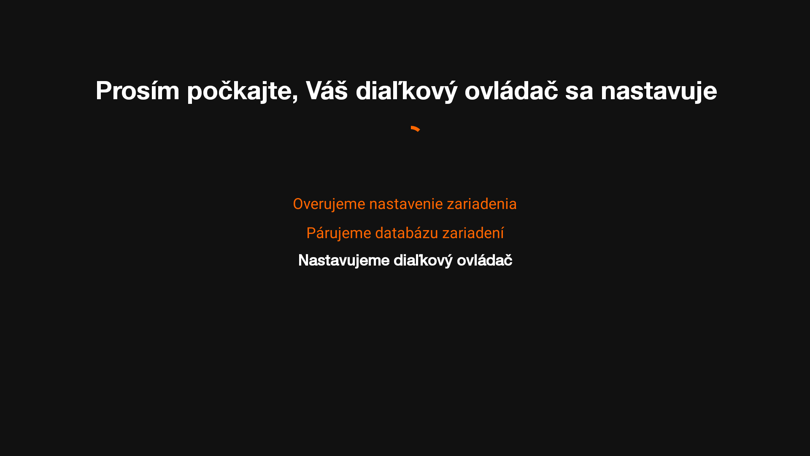
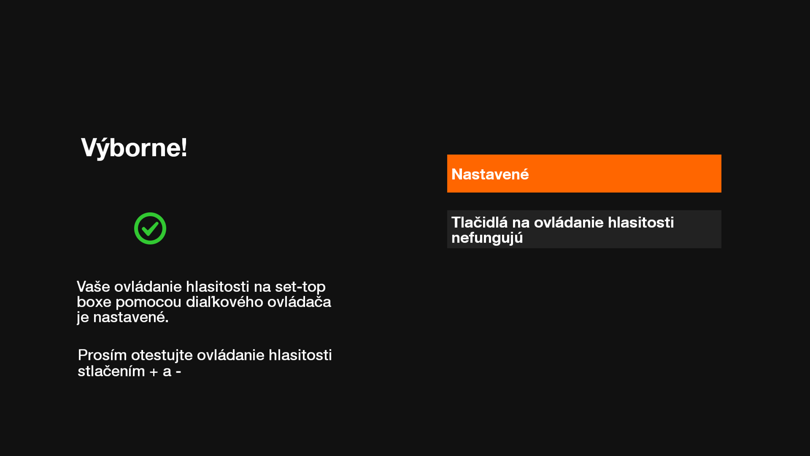
V prípade, ak vám nefunguje ovládanie hlasitosti cez diaľkový ovládač alebo ste si kúpili nový televízor je potrebné opätovne prejsť párovacím procesom ovládača cez aplikáciu Simple Setup.
Nastavenia - Nastavenia - Aplikácie - Zobraziť všetky aplikácie - Simple Setup: Otvoriť - Začať:
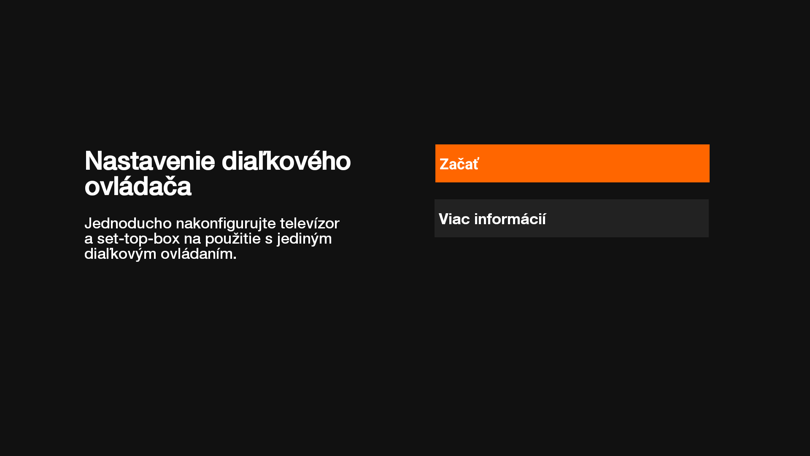
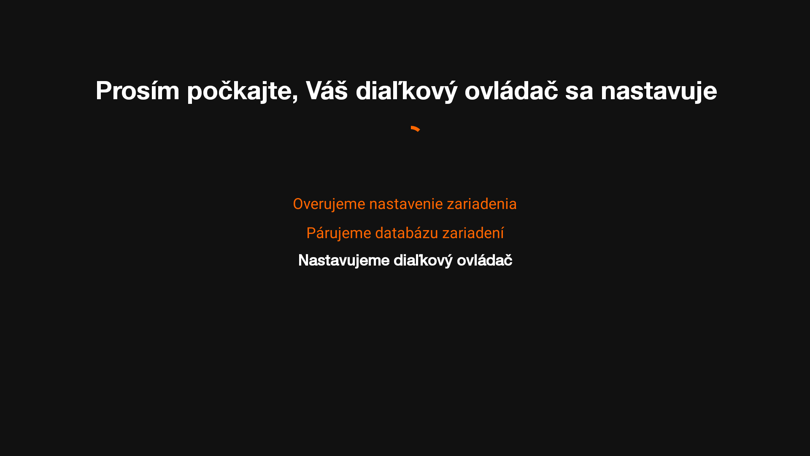
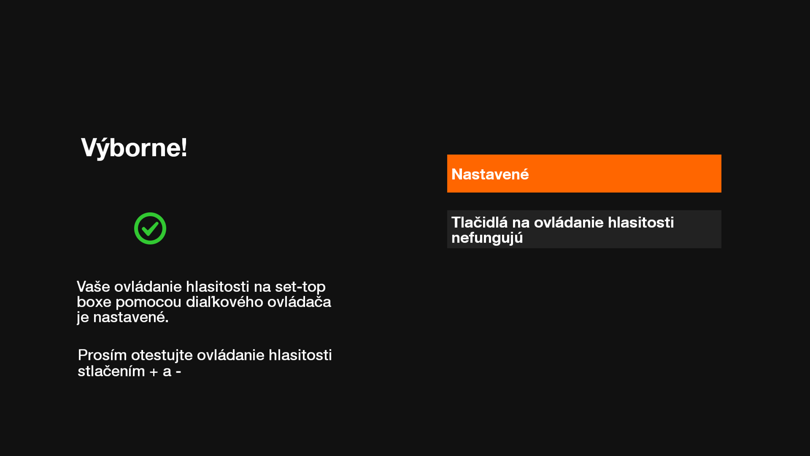
Otestujte ovládanie hlasitosti a ak funguje stlačte voľbu Nastavené.
V prípade nefunkčnosti, pokračujte voľbou: Tlačidlá na ovládanie hlasitosti nefungujú.
Zapínajte a vypínajte Orange TV Box a váš televízor súčasne:
Zapnutá funkcia HDMI CEC umožňuje jedným stlačením tlačidla na diaľkovom ovládači od Orange TV Boxu zapnúť alebo vypnúť súčasne aj váš televízor:
Nastavenia - Nastavenia - Nastavenia HDMI CEC:
Ovládanie HDMI: zapnite
Auto. vypnutie zariadenia: zapnite
Reštart Orange TV Boxu
Váš Orange TV Box je pokročilé sieťové zariadenie, ktoré funguje nepretržite 24 hodín denne, 7 dní v týždni. Občas mu pomôže, keď sa vypne a zapne (reštartuje). Tento jednoduchý úkon dokáže vyriešiť mnoho komplikácií s televíznou službou.
Najjednoduchším spôsobom Orange TV Box reštartujete tak, že ho odpojíte z elektrickej siete alebo vypnete pomocou tlačidla ON/OFF za zadnej strane zariadenia.
Orange TV Box je možné reštartovať aj z jeho menu pomocou diaľkového ovládača:
Nastavenia - Nastavenia - Predvoľby zariadenia - Reštartovať: Reštartovať.
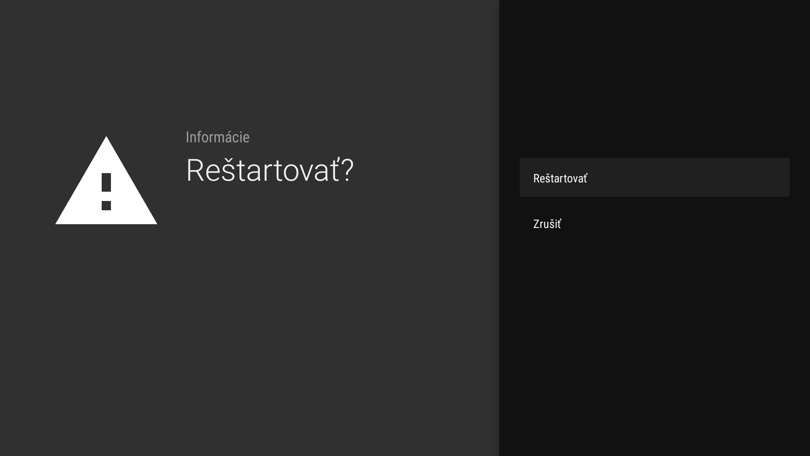
Nastavenie obrazu
Orange TV Box podporuje najmodernejšie obrazové a zvukové technológie, vďaka ktorým môžete na svojich televízoroch sledovať obraz v 4K rozlíšení, HDR kvalite s Dolby Digital zvukom.
Orange TV Box automaticky vyberie najlepší obrazový režim pre Vás televízor. Urobí tak na základe informácii, ktoré mu o sebe pošle váš televízor HDMI (E-DID).
V prípade, že je obraz neprirodzene priblížený, natiahnutý alebo inak deformovaný, je nutné, aby ste si na vašom televízore nastavili vyhovujúci režim obrazu alebo pomer-strán.
Robí sa to väčšinou pomocou diaľkového ovládača od vášho televízora, ktorý má na to určené tlačidlo alebo prostredníctvom nastavení vášho televízora. (Pomer strán, Nastavenie obrazu, Veľkosť obrazu, Scan)
Podporované režimy obrazu:
- 576p @ 50 Hz 4/3, 8bit
- 720p @ 50 Hz 16/9, 8bit
- 720p @ 60 Hz 16/9, 8bit
- 1080i @ 50 Hz 16/9, 8bit
- 1080i @ 60 Hz 16/9, 8bit
- 1080p @ 50 Hz 16/9, 8bit
- 1080p @ 60Hz 16/9, 8bit
- 2160p @ 50 Hz 16/9, 8bit/10bit
- 2160p @ 60 Hz 16/9, 8bit/10bit
Manuálne nastavenie obrazu:
Nastavenia - Nastavenia - Predvoľby zariadenia – Rozlíšenie obrazovky.
Rozlíšenie obrazovky: Auto / Vyberte požadované výstupné rozlíšenie obrazu.
Obnovovacia frekvencia: Auto / Vyberte požadovanú obnovovaciu frekvenciu obrazu.
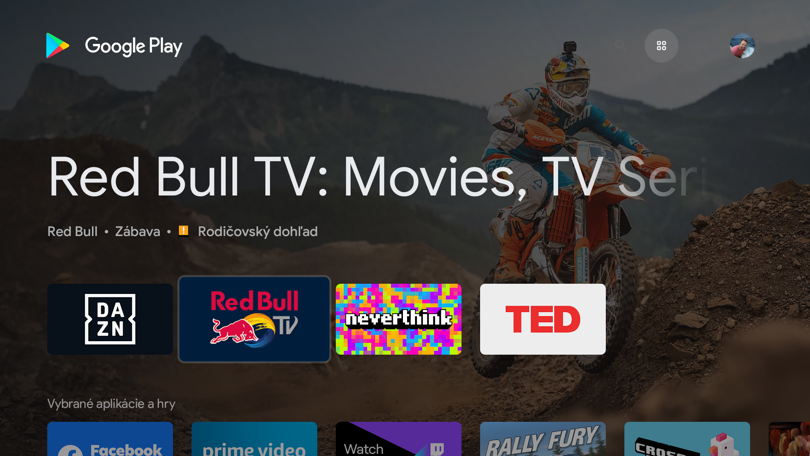
Šetrič obrazovky
Orange TV Box a jeho operačný systém Android TV je vybavený šetričom obrazovky, ktorý zabraňuje nadmernému opotrebeniu TV obrazovky v momentoch, keď sa na ňu nepozeráte.
Nastavenia - Nastavenia - Predvoľby zariadenia - Šetrič obrazovky:
Čas do spustenia: v prípade nečinnosti, zapne šetrič obrazovky po definovanom čase.
Čas do režimu spánku: po definovanom čase sa Orange TV box vypne do režimu spánku.
Vypnite zariadenie: po definovanom čase strávenom v režime spánku sa Orange TV Box vypne.
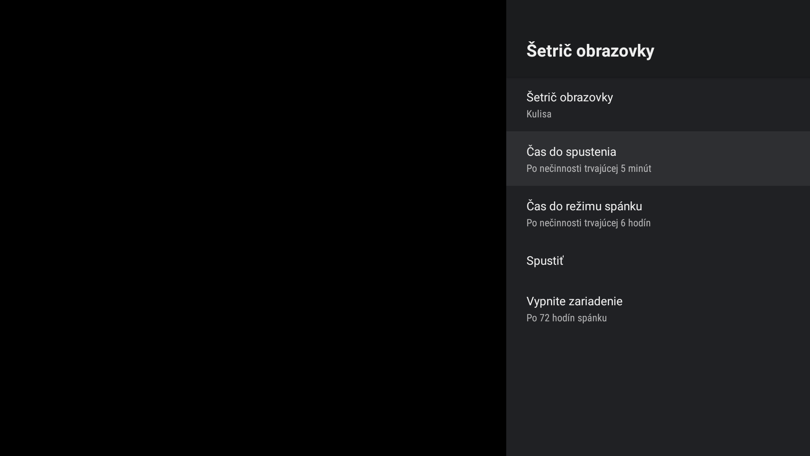
Pripojenie zariadení cez Bluetooth
Orange TV Box podporuje technológiu Bluetooth, pomocou ktorej viete pripojiť herné ovládače, klávesnicu, externé reproduktory, slúchadlá a iné zariadenia bezdrôtovo.
Postup pre spárovanie príslušenstva:
Skôr ako začnete párovať svoje Bluetooth zariadenia, presvedčte sa, že majú zapnutý režim párovania a následne prejdite do nastavení Orange TV Boxu.
Nastavenia - Nastavenia - Diaľkové ovládanie a príslušenstvo: Pridať príslušenstvo.
Orange TV Box začne vyhľadávať zariadenia.
Orange TV Box nájde príslušenstvo a potvrďte Párovať
V zozname zariadení pribudne nové zariadenie.
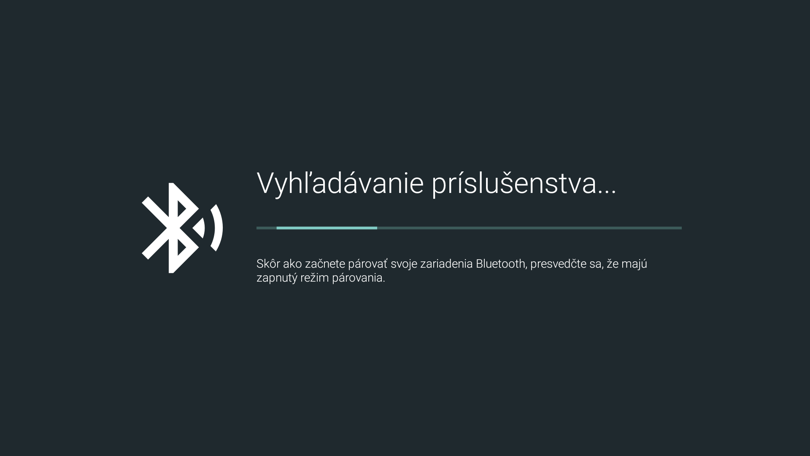
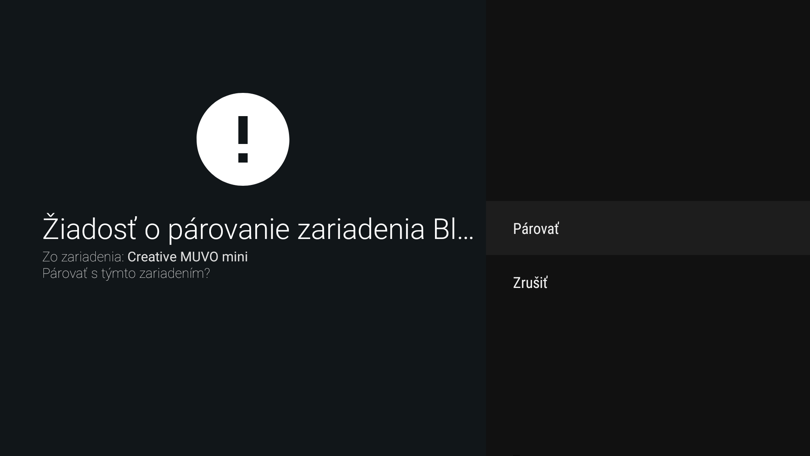
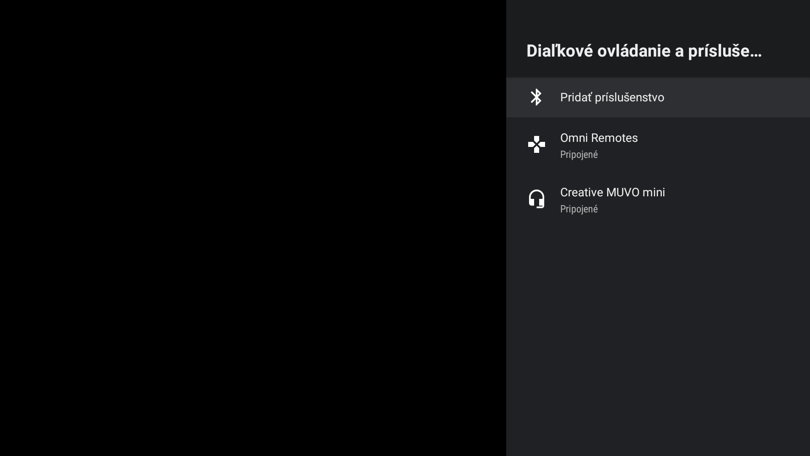
Zariadenie s názvom Omni Remotes je váš diaľkový ovládač pre Orange TV Box, ktorý tiež používa technológiu Bluetooth. Vďaka nej viete Orange TV Box ovládať na veľkú vzdialenosť aj keď naň diaľkovým ovládačom práve nemierite a umožňuje používať aj hlasové funkcie Google Asistenta.
Zariadenie Wi‑Fi Dongle
Wi‑Fi Dongle je zariadenie, ktoré umožňuje pripojenie Orange TV Boxu na internet bezdrôtovo cez Wi‑Fi. Je určené len pre službu Orange TV cez internet nie pre Orange TV na optike.
Toto príslušenstvo nie je súčasťou balenia Orange TV Boxu a môžete si ho zakúpiť na predajných miestach.
Návod: wifi-dongle-qsg.pdf
Vyhľadávanie hlasom
Orange TV Box je vybavený funkciou Google Asistent, ktorá umožňuje zadávanie hlasových príkazov a vyhľadávanie v kompatibilných službách ako napríklad Google Play, YouTube a iných.
Google Asistenta aktivujete podržaním tlačidla na diaľkovom ovládači, ktorému poviete svoj príkaz.
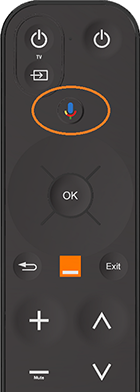
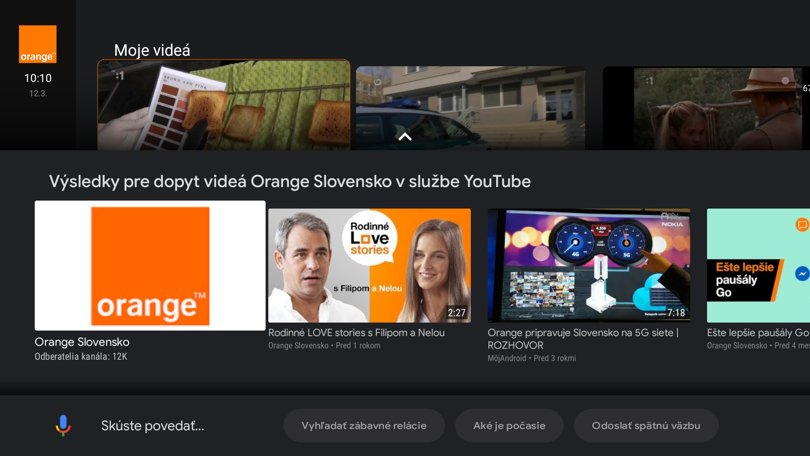
Viac informácií o tejto funkcii nájdete na stránkach Google Assistant.
Technológia Chromecast
Orange TV Box má zabudovanú technológiu Chromecast. Pomocou mobilného zariadenia môžete prostredníctvom Orange TV Boxu streamovať na veľkú obrazovku svojho televízora svoje obľúbené videa, hudbu, hry a ďalšie.
Orange TV Box otvorí YouTube aplikáciu a spustí rovnaké video na obrazovke vášho televízora. Prehrávanie môžete ukončiť z mobilného zariadenia alebo diaľkovým ovládačom.
Viac informácii o tejto funkcii nájdete na stránkach Chromecast built in od spoločnosti Google.
Aktualizácia softvéru a aplikácií
V prípade, že máte komplikácie so svojim Orange TV Boxom a nepomohol vám reštart, odporúčame skontrolovať aktualizácie systému alebo problematických aplikácií, ktoré máte nainštalované.
Aktualizácia Orange TV Boxu:
Nastavenia - Nastavenia - Predvoľby zariadenia - Informácie: Aktualizácia systému.
V prípade, že je dostupná aktualizácia, tak ju stiahnite a nainštalujte.
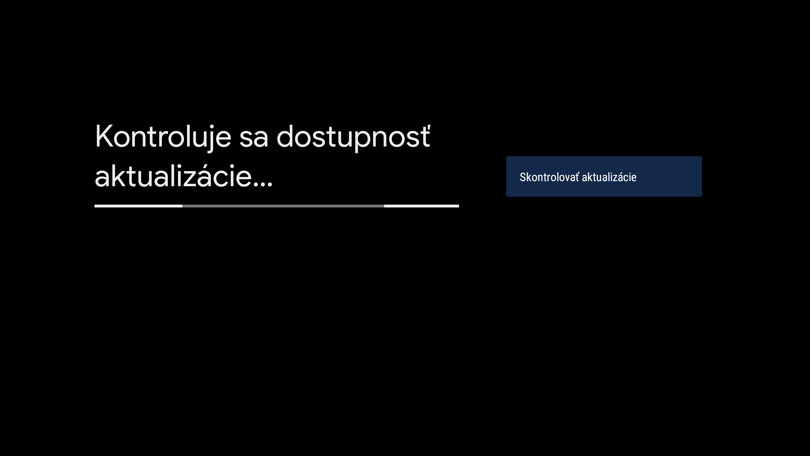
Aktualizácia aplikácií:
Aplikácie - Obchod Google Play - Vpravo hore sa nastavte na symbol kruhu (váš profil).
Zobrazí sa Správa aplikácii a hier - kliknite na Aktualizácie - Skontrolovať dostupnosť aktualizácií.
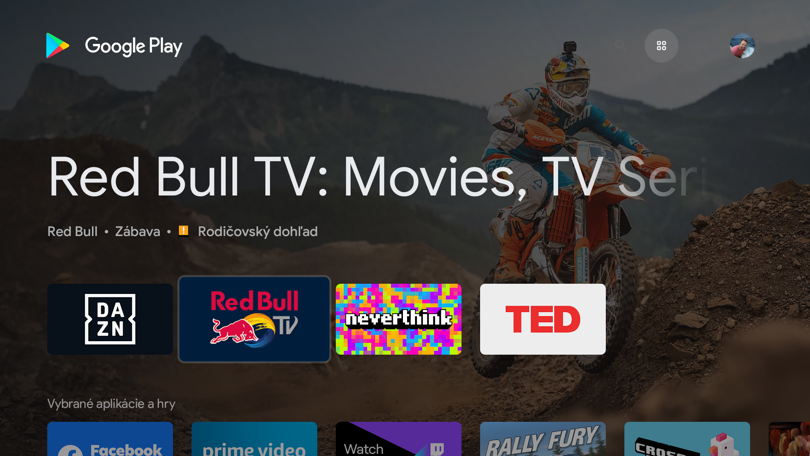
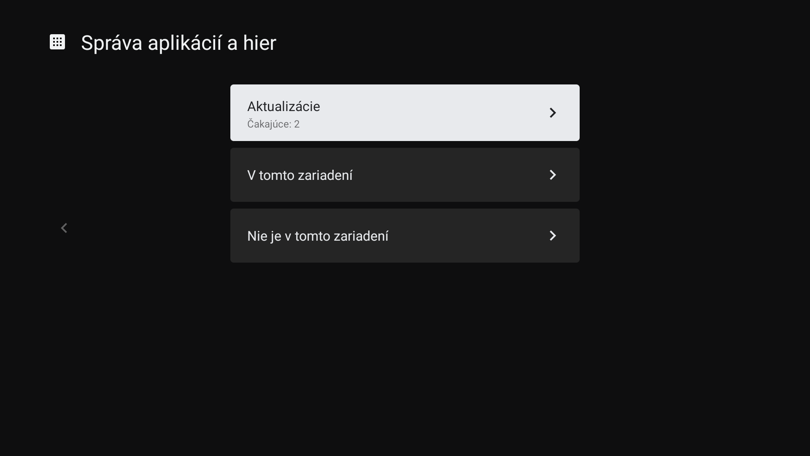
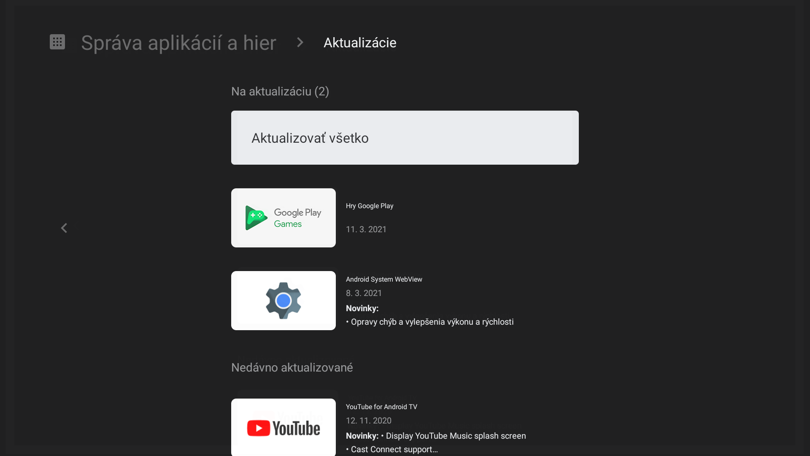
Obnovenie továrenských nastavení
Obnovenie továrenských nastavení (reset) vráti váš Orange TV box do pôvodného stavu. Vymaže všetky vaše nastavenia aj nainštalované aplikácie. Je to posledné riešenie v prípade pretrvávajúcich komplikácii s Orange TV Boxom.
Obnovenie továrenských nastavení cez menu:
Nastavenia - Nastavenia - Predvoľby zariadenia - Informácie - Obnoviť - Obnoviť.
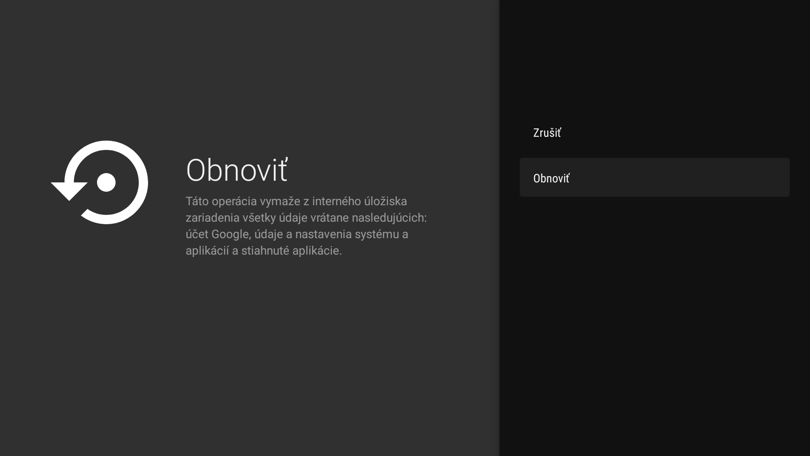
Obnovenie továrenských nastavení prostredníctvom tlačidla RESET:
Na zadnej strane zariadenia sa nachádza malý spínač RESET. Zatlačte na minimálne 3 sekundy a pustite.
Tento úkon vyvolá proces obnovy továrenských nastavení.


